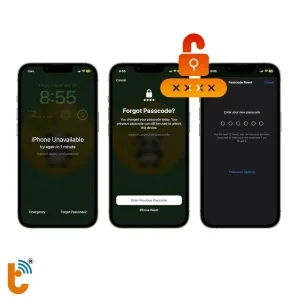Cách mở khóa iPhone 7 khi quên mật khẩu máy sau nâng cấp iOS
Cách mở khóa iPhone 7 khi quên mật khẩu máy sau khi nâng cấp iOS rất đơn giản nếu bạn biết đúng thao tác. Chỉ cần vài phút, bạn có thể mở lại máy ngay bằng tính năng Xóa iPhone trên màn hình khóa (iOS 15.2 trở lên) hoặc khôi phục qua máy tính (iOS cũ hơn). Bài viết sẽ chỉ rõ từng bước, kèm cách khôi phục dữ liệu từ iCloud/iTunes để bạn vừa lấy lại quyền truy cập, vừa tránh mất ảnh, tin nhắn và tài liệu quan trọng.
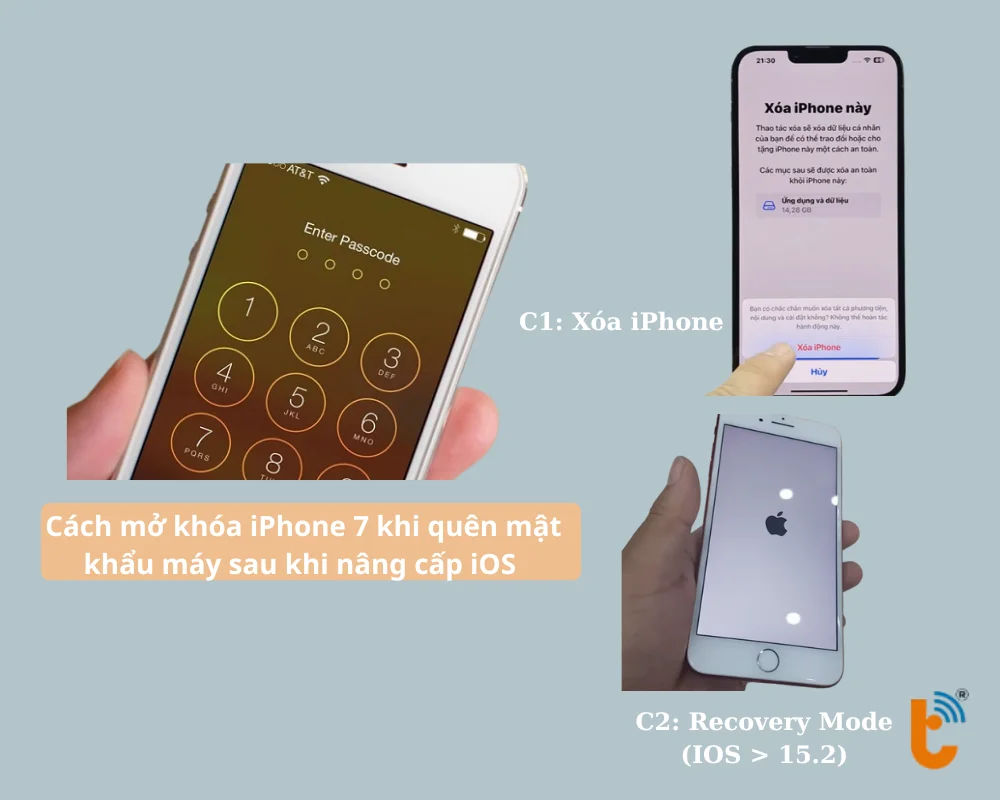
Tóm tắt hành động nhanh
- iOS 15.2 trở lên: Nhập sai mật khẩu của iPhone → Xóa iPhone → đăng nhập Apple ID → thiết lập → khôi phục từ iCloud/iTunes (nếu có).
- iOS cũ hơn: Kết nối máy tính → Recovery Mode → Restore trong Finder/iTunes → thiết lập → khôi phục từ bản sao lưu.
- Luôn cần: Apple ID để kích hoạt lại. Không có backup → mất dữ liệu.
Sau đây là hướng dẫn chi tiết:
Cách 1: Mở khóa iPhone 7 khi quên mật khẩu bằng xóa iPhone (iOS 15.2 trở lên):
Xóa iPhone là cách làm dành cho: iPhone 7 đang chạy iOS 15.2+ và nhớ Apple ID + mật khẩu.
Bạn cần chuẩn bị:
- iPhone có kết nối Internet (Wi-Fi hoặc 4G/5G).
- Apple ID và mật khẩu đã đăng nhập trên máy (để xác thực).
- Pin còn tối thiểu ~20% (khuyến nghị cắm sạc).
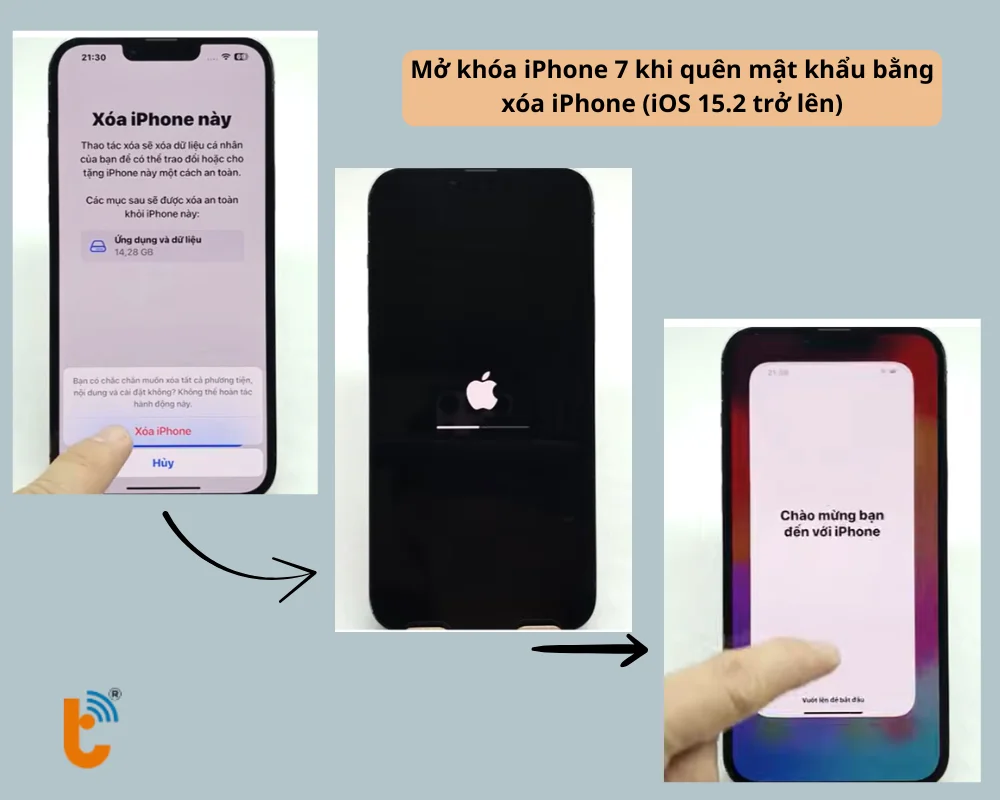
Thực hiện ngay:
- Nhập sai mật khẩu liên tiếp cho đến khi xuất hiện tùy chọn “Xóa iPhone” ở góc dưới.
- Chạm “Xóa iPhone” → đọc cảnh báo → tiếp tục.
- Đăng nhập Apple ID của bạn để xác nhận → iPhone sẽ xóa toàn bộ dữ liệu & cài đặt.
- Khi quá trình xong, màn hình chào sẽ xuất hiện. Thiết lập lại iPhone như mới.
- Ở bước Ứng dụng & Dữ liệu, chọn:
- Khôi phục từ iCloud (nếu có backup iCloud), hoặc
- Khôi phục từ máy tính (nếu trước đó từng sao lưu qua iTunes/Finder), hoặc
- Thiết lập như iPhone mới (nếu không có bản sao lưu).
Lưu ý quan trọng:
- Cách này xóa sạch dữ liệu hiện tại. Dữ liệu chỉ quay lại nếu bạn có bản sao lưu trước đó.
- Sau khi xóa, máy sẽ yêu cầu kích hoạt bằng Apple ID đã dùng trước đó (Activation Lock). Bạn phải biết Apple ID/mật khẩu để hoàn tất.
Ưu điểm: Nhanh, không cần máy tính, thao tác ngay trên máy.
Nhược điểm: Mất dữ liệu nếu không có backup.
Khi nào nên chọn cách xóa iPhone? Khi bạn muốn giải quyết ngay, có Apple ID, và chấp nhận khôi phục từ bản sao lưu (hoặc chấp nhận mất dữ liệu nếu không có backup).
Cách 2: Khôi phục bằng máy tính (Recovery Mode) dành cho iOS cũ hơn 15.2
Recovery Mode dành cho: iPhone 7 iOS < 15.2, hoặc bạn không thấy “Xóa iPhone” trên màn hình khóa.
Bạn cần chuẩn bị:
- Máy tính:
- Mac (dùng Finder nếu macOS Catalina trở lên; nếu cũ hơn dùng iTunes).
- Windows (cài iTunes mới nhất).
- Cáp Lightning chuẩn, ổn định.
- Internet cho máy tính.
- Apple ID & mật khẩu để kích hoạt lại sau khi khôi phục.
- Dung lượng pin iPhone đủ hoặc cắm sạc trong lúc thao tác.
Các bước bắt buộc (chuẩn cho iPhone 7/7 Plus):
=> Ở iPhone 7 và 7 Plus sẽ thực hiện giống nhau nên mình sẽ không trình bày lại chi tiết ở đây, bạn hãy tham khảo cách Recovery điện thoại thực hiện chi tiết tại bài viết: Đưa iPhone 7 Plus về recovery mode đơn giản và nhanh chóng nhé.
Hướng dẫn nhanh:
- Tắt iPhone 7.
- Kết nối iPhone với máy tính.
- Vào Recovery Mode:
- Nhấn & giữ phím Nguồn đồng thời với phím Giảm âm lượng.
- Giữ nguyên cho đến khi thấy màn hình Recovery (biểu tượng cáp + laptop).
- Trên Finder/iTunes, bạn sẽ thấy thông báo phát hiện iPhone đang cần khôi phục hoặc cập nhật. Chọn Restore iPhone (Khôi phục).
- Chờ máy tải firmware và xóa – cài lại iOS.
- Khi hoàn tất, thực hiện thiết lập lại. Ở phần Ứng dụng & Dữ liệu, chọn khôi phục từ iCloud/ máy tính nếu có bản sao lưu.
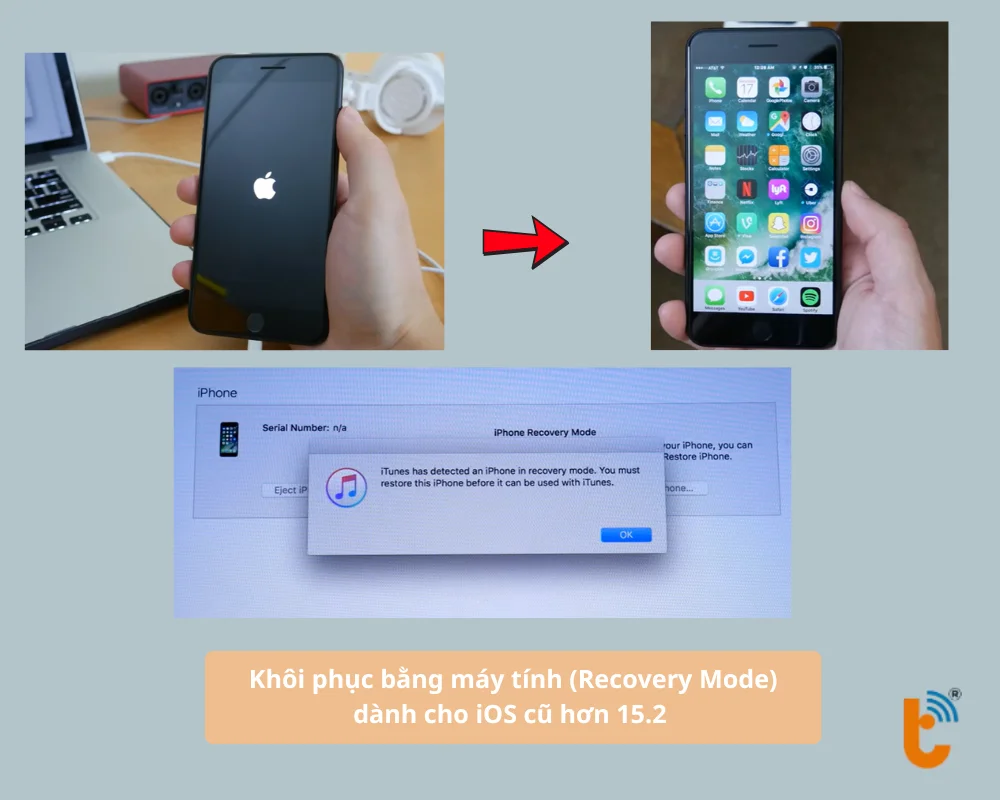
Lưu ý quan trọng:
- Nếu firmware tải lâu quá 15 phút và iPhone thoát Recovery Mode, hãy lặp lại bước vào Recovery rồi bấm Restore lại.
- Sau khi khôi phục, bạn vẫn cần Apple ID đã dùng trước đây để kích hoạt (Activation Lock).
- Không có bản sao lưu = không thể lấy lại dữ liệu cũ.
Ưu điểm: Áp dụng cho mọi iOS, kể cả rất cũ.
Nhược điểm: Cần máy tính; mất dữ liệu nếu không có backup.
Khi nào nên chọn cách Recovery Mode? Khi iPhone không hỗ trợ “Xóa iPhone” trên màn hình khóa, hoặc bạn thích làm trên máy tính để theo dõi tiến trình rõ ràng.
Nếu bạn đã thử cả cách Xóa iPhone trực tiếp (iOS 15.2 trở lên) lẫn khôi phục qua máy tính (Recovery Mode) mà vẫn không mở được iPhone 7 do quên mật khẩu, rất có thể máy của bạn gặp vấn đề phức tạp – như mã hóa sâu hoặc lỗi phần mềm không xử lý được tại nhà.
Hãy để kỹ thuật viên của Thành Trung Mobile khám chữa và xử lý chuyên nghiệp cho iPhone của bạn. Dịch vụ phá mật khẩu iPhone quên Passcode cung cấp giải pháp nhanh, an toàn và bảo mật, giúp bạn lấy lại quyền truy cập trong vòng 1–2 tiếng với mức giá cạnh tranh chỉ từ 150.000đ.
Vì sao iPhone 7 bị yêu cần nhập mật khẩu sau khi nâng cấp iOS?
Đây là cơ chế bảo mật của Apple: sau cập nhật lớn, hệ thống có thể yêu cầu mật khẩu máy để giải mã dữ liệu và xác thực chủ sở hữu.
Nếu quên mật khẩu máy, không có cách hợp pháp nào “bỏ qua” ngoài xóa thiết bị rồi kích hoạt lại bằng Apple ID chính chủ. Điều này bảo vệ dữ liệu của bạn khi máy rơi vào tay người lạ.
Cách không mất dữ liệu khi lỡ quên mật khẩu và khôi phục lại
Bạn hãy chú ý thực hiện:
- Bật sao lưu tự động iCloud: Cài đặt → [Tên bạn] → iCloud → Sao lưu iCloud → Bật.
- Sao lưu định kỳ vào máy tính: 1–2 tuần/lần bằng Finder/iTunes.
- Bật Touch ID (iPhone 7 hỗ trợ vân tay) để giảm phụ thuộc mật khẩu.
- Quản lý mật khẩu an toàn: Lưu tại trình quản lý mật khẩu/tủ bảo mật cá nhân.
- Ghi chú ngày giờ dự kiến cập nhật iOS và kiểm tra pin + dung lượng trước khi update.
Những câu hỏi người dùng hay thắc mắc
Dưới đây là những câu hỏi mà người dùng hay tìm hiểu khi thực hiện mở khóa iPhone 7 khi quên mật khẩu máy, để giúp bạn hiểu rõ ràng hơn thao tác thực hiện.
1) Tôi không nhớ Apple ID thì có mở khóa được không?
Bạn vẫn có thể xóa & cài lại iOS (cách 1 hoặc cách 2), nhưng sau đó iPhone sẽ yêu cầu kích hoạt bằng Apple ID đã dùng trước đây.
Không có Apple ID → không kích hoạt được, máy sẽ mắc kẹt ở màn hình Activation Lock.
Hãy tìm lại Apple ID tại iforgot.apple.com hoặc liên hệ Apple kèm hóa đơn để được hỗ trợ.
2) Tôi có chắc chắn lấy lại dữ liệu sau khi xóa không?
Dữ liệu sau khi xóa có thể khôi phục chỉ khi có bản sao lưu (iCloud hoặc máy tính). Nếu không có backup, dữ liệu cũ không thể khôi phục.
3) “Xóa iPhone” không xuất hiện, vì sao?
“Xóa iPhone” thường không xuất hiện khi máy có hệ điều hành iOS < 15.2 hoặc iPhone không kết nối Internet. Hãy chuyển sang cách 2 (Recovery Mode bằng máy tính).
4) Tôi đã làm đúng nhưng vẫn lỗi khi khôi phục?
Bạn hãy kiểm tra cáp Lightning, cập nhật Finder/iTunes lên bản mới, đổi cổng USB, thử lại ở máy tính khác, hoặc tải firmware khi mạng ổn định hơn.
5) Dùng phần mềm bên thứ ba có an toàn không?
Dùng phần mềm bên thứ ba để khôi phục mật khẩu sẽ rủi ro bảo mật và kích hoạt cao. Cách chính thống là Xóa iPhone (iOS ≥ 15.2) hoặc Restore qua Finder/iTunes (mọi iOS).
Kết luận
Nếu bạn đang tìm cách mở khóa iPhone 7 khi quên mật khẩu máy sau nâng cấp iOS, hãy chọn cách nhanh nhất phù hợp phiên bản iOS của mình: “Xóa iPhone” trên màn hình khóa (iOS ≥ 15.2) hoặc Restore bằng máy tính (iOS cũ hơn).
Hai cách này hợp pháp, an toàn, và chắc chắn đưa bạn trở lại màn hình chính. Đừng quên bật sao lưu định kỳ để lần sau xử lý nhanh mà không đánh đổi dữ liệu.
Cảm ơn bạn đã quan tâm và theo dõi bài viết, nếu bạn có cách mở khóa iPhone 7 khi quên mật khẩu máy hay hơn hãy chia sẻ cùng mình nhé!